Freitag, 29. September 2017
vim Einführung (2AHIF, 2BHIF)
Vim ist ein hervorragender Editor mit Syntaxhervorhebung und Vergleichsfunktionen, mehreren Darstellungsfenstern und vielen anderen nützlichen Funktionen. Leider ist der Einstieg damit nicht immer ganz leicht, da vim eine Weiterentwicklung des Editors vi ist, den es bereits in den 80er Jahren gab, wo Benutzerfreundlichkeit noch eine andere Bedeutung hatte als heute. Weiterhin erscheint vim im unkonfigurierten Zustand zunächst erstmal sehr langweilig und es ist mühselig eine passende Konfiguration zu erstellen.
Der vi ist praktisch auf jedem Linux-System verfügbar und kann von der Shell (Terminal) aus verwendet werden. Daher ist es praktisch, wenn man den vi(m) beherrscht, wenn man einen Server (z.B. Web-Server) über das Internet warten muss. Die wichtigsten Funkionen kann man probieren und üben mit
Weitere Dokumentation finden Sie hier:
vim Kurzreferenz
vim Homepage www.vim.org
vim Quick Reference Card (2 Seiten)
Wir verwenden eine spezielle Konfigurationsdatei für den vim. Im Laufe dieses Schuljahres werden wir Ihnen diese Datei (eigentlich eine überarbeitete Version, denn die bisherige Version ist hauptsächlich für C-Programmierung eingerichtet) zur Verfügung stellen. Also, bleiben Sie dran oder suchen Sie auf www.vim.org/scripts nach passenden Scripts für den vim.
Es ist besser, einen Editor wirklich gut zu beherrschen als viele verschiedene Editoren oder Entwicklungsumgebungen nur mittelmäßig bedienen zu können. Der
Dies hat den Vorteil, dass man einen mächtigen Editor (
Nachteilig ist der relativ hohe Lernaufwand.
Cursorbewegung
Löschen (
Ändern
Bereich angeben (markieren)
Suchen
Wiederholung
Rückgängig
Sonstige Kommandos
Der Änderungsmodus wird mit der
Suchen und ersetzen
Ende der Datei.
Setzen von Modi
Abkürzungen
Konfigurationsdatei
keinen
vorkommen
Generell ist zu empfehlen,
Mit
Der
Wird nach dem "Absturz" der
Der vi ist praktisch auf jedem Linux-System verfügbar und kann von der Shell (Terminal) aus verwendet werden. Daher ist es praktisch, wenn man den vi(m) beherrscht, wenn man einen Server (z.B. Web-Server) über das Internet warten muss. Die wichtigsten Funkionen kann man probieren und üben mit
vimtutorWeitere Dokumentation finden Sie hier:
vim Kurzreferenz
vim Homepage www.vim.org
vim Quick Reference Card (2 Seiten)
Wir verwenden eine spezielle Konfigurationsdatei für den vim. Im Laufe dieses Schuljahres werden wir Ihnen diese Datei (eigentlich eine überarbeitete Version, denn die bisherige Version ist hauptsächlich für C-Programmierung eingerichtet) zur Verfügung stellen. Also, bleiben Sie dran oder suchen Sie auf www.vim.org/scripts nach passenden Scripts für den vim.
vim ist eine Erweiterung des
Standard-Unix-Editors vi. vim
steht für vi improved.
vim gibt es nicht nur für
Unix-Plattformen, sondern auch für andere Betriebssysteme (Windows, OSX). Siehe dazu auch http://www.vim.org/. vim
ist frei verfügbar.Es ist besser, einen Editor wirklich gut zu beherrschen als viele verschiedene Editoren oder Entwicklungsumgebungen nur mittelmäßig bedienen zu können. Der
vim eignet sich
besonders als universeller (Programmier-)Editor, da er für jede
Plattform verfügbar ist und hochgradig konfigurierbar bzw.
programmierbar ist.vi gibt es auf jedem Unix-ähnlichem
System. Wenn nichts mehr geht, dann muss man u.U. dem vi
nehmen und in den Konfigurationsdateien Änderungen vornehmen.vim hat (wie vi)
mehrere Betriebsmodi: vim
ist programmierbar, arbeitet mit regulären Ausdrücken usw.) auch
über einfache Terminals bedienen kann. Alle Funktionen sind über
eine Standardtastatur mit Escape-Taste verfügbar. Man braucht keine
Funktionstasten und keine Cursortasten. Funktions- und Cursortasten
sowie Maus können bei geeigneten Terminals (X-Window System,
Console) verwendet werden.
Befehlsmodus
Grundsätzlich kann jeder Befehl mehrfach ausgeführt werden, indem zuerst eine Anzahl angegeben wird. Z.B.10dd
löscht 10 Zeilen (siehe unten), 2dw
löscht 2 Worte.[Anzahl]
Befehl
[Taste]
[Anzahl]
Befehl
[Bereich]
Cursorbewegung
k
hinaufh l
links rechts j
hinunter^F orward
page
^B
ackward page
^D own
half page
^U p half
page
w ord
right
b ack
word
[
line]G
oto line (default letzte Zeile)
( Sätze
zurück
) Sätze
vorwärts
{ Absätze
zurück
} Absätze
vorwärts
fc
gehe zum Zeichen c in der aktuellen Zeile'm gehe
zu Marke m
ma mark a
(setze Marke a), Marken werden auch für Lösch-, Änder- und
Kopieroperationen verwendet (sieh weiter unten)d elete)
dd Zeile
löschen
dw Wort
löschen
x Zeichen
unter Cursor löschen
X Zeichen
links von Cursor löschen
D bis
Zeilenende löschen
Bereichd
löschen des Bereichs
d'marke
löschen bis zur Marke marke
(ein Buchstabe, vorher gesetzt mit mmarke)>
schiebt Text nach rechts (shiftwidth)
<
schiebt Text nach links (shiftwidth)
i
Einfügen vor Cursor (insert)
a
Einfügen nach Cursor (append)
I
Einfügen Zeilenanfang (Insert)A
Einfügen Zeilenende (Append)o Öffnet
neue Zeile darunter (open line)
O Öffnet
neue Zeile darüber
J (join)
hänge die nächste Zeile an die aktuelle Zeile an (mit Leerzeichen
getrennt)rx
ersetzen des aktuellen Zeichens durch das Zeichen x
(kein ESC nötig)cw ändert
Wort (change word)
Bereichc
ändert Bereich (vgl. Bereich angeben)
c'marke
ändert Bereich bis zur Marke
Cursor an ein Ende des Bereichs
setzen,
v eingeben, den Cursor zum
anderen Ende bewegen und den gewünschten Befehl eingeben.
Zeilenweise markieren mit V.
Wurde
:set
mouse=a gesetzt, dann kann auch mit der Maus markiert werden.
Fast alle Befehle arbeiten mit einem
so markierten Bereich.
Kopieren/Einfügen
Bereichy
"yank", Bereich wird in den Puffer kopiert
y'marke
kopiert Bereich bis zur Marke in den Pufferyw Wort
in den Puffer
Y Zeile
in den Puffer
p
Einfügen nach Cursor (paste - "einkleben")^A sucht
nächstes Vorkommen des Wortes unter Cursor
%
platziert Curser auf zugehörige ( ) { } [ ]
Anzahl%
platziert Cursor auf Anzahl Prozent der Datei
/text
sucht vorwärts text oder
regulären Ausdruck
?text
sucht rückwärts text oder
regulären Ausdruck
* sucht
das Wort unter dem Cursor. (Punkt)
wiederholt letztes Kommando
n letzte
Suche wiederholen
N letzte
Suche in umgekehrter Richtung
u undo,
der vi kann nur die letzte Änderung
rückgängig machen (d.h. uu stellt die
letzte Änderung wieder her), der vim
kann im Prinzip beliebig viele Änderungen rückgängig machen^r
(crtl+r) redo (nur vim)
macht das letzte undo bzw. die letzten undos wieder rückgängig^G zeigt
Dateistatus und Zeilennummer
^L
erneuert Bildschirm
Bereich!
führt angegebenen Bereich einem Filter zu, der anschließend
eingegeben werden mussÄnderungsmodus
Eingegebener Text wird eingefügt (beii,
a,...) bzw. ersetzt markierten Bereich
(c,...), löschen mit Backspace in der
aktuellen Zeile möglich (nur eben eingegebener Text).
Der Änderungsmodus wird mit der
ESC-Taste
verlassen.^v (ctrl+v)
stellt sicher, dass das nächste Zeichen normal eingegeben wird (z.B.
wird bei TAB normalerweise nicht das
Tabulator-Zeichen eingefügt sondern so viele Leerzeichen als nötig,
will man jedoch das TAB-Zeichen
einfügen, muss man ^vTAB drücken).Ex-Befehle (Colon mode)
:[Zeile][,Zeile]Befehl
Argumente
Der Bereich
Zeile,Zeile
bezeichnet Anfangszeile und Endzeile. Ein .
(Punkt) bedeutet aktuelle Zeile, $
die letzte Zeile. Wurde vorher ein Bereich mit v
ausgewählt, dann wird automatisch ein Bereich eingefügt: '<,'>
(die Marke '<
bezeichnet den Anfang und '>
das Ende eines markierten Bereichs). %
ist die Kurzform von 1,$.:x
Speichern und Ende
:w write,
speichern
:w datei
Speichern in Datei (write),
wurde vorher ein Bereich markiert, so wird dieser Bereich in die
datei
geschrieben.:r datei
Einfügen von Datei (read)
:q Quit
(schließen eines Fensters):split [datei]
weiteres Fenster (mit datei öffnen):s/suchtext/ersatztext/[g]
Ersetzen von
suchtext
durch ersatztext. Wird g
(die eckigen Klammern bezeichnen "optional") angegeben,
dann wird auch mehrfaches Vorkommen pro Zeile ersetzt. suchtext
kann ein regulärer Ausdruck sein.
Wenn kein Bereich
angegeben wird, dann wird die Ersetzung nur in der aktuellen zeile
durchgeführt. Wird ein Bereich markiert, so wird nur in diesem
Bereich ersetzt. Es können auch Zeilennummern angegeben werden:
:.,$s/i++/j++/g ersetze
alle i++ durch j++
von der aktuellen Zeile bis zumEnde der Datei.
:se tabstop=3
Tabulatorweite
:se shiftwidth=3
Weite für > und <
:se ai
oder :set autoindent automatisches
Einrücken
:se et
oder :set expandtab Tabulator wird durch
Leerzeichen ersetzt (dies sollte eingestellt werden!)
:syntax on
Highlighting von Sourcen:ab lhs rhs
Definieren einer Abkürzung lhs (left
hand side) für rhs (right hand side),
Abkürzungen werden expandiert, sobald ESC,
Enter oder die Leertaste gedrückt wird.:ab
listet alle Abkürzungen auf.:unab lhs
löscht die Abkürzung lhs.:help abbreviate
Hilfe zu den Abkürzungen..vimrc
In dieser Datei können beliebige
Ex-Befehle stehen. Diese Datei wird beim Starten von
reguläre Ausdrückevim
ausgeführt. Weitere Konfigurationsmöglichkeiten sind in der
Dokumentation (:help)
beschrieben. So können Abkürzungen definiert werden,
Funktionstasten belegt werden und in Abhängigkeit eines Dateityps
Konfigurationsdateien ausgeführt werden.
Reguläre
Ausdrücke werden immer wieder benötigt. Der vim erlaubt es reguläre
Ausdrücke zu beim Suchen. Das Programm grep erlaubt reguläre
Ausdrücke. Reguläre Ausdrücke ermöglichen es Suchmuster
anzugeben. Dabei gibt es viel mehr Möglichkeiten als bei den
Shell-Suchmustern. Es folgen beispielhaft die wichtigsten Ausdrücke:
\. (Punkt)
steht für ein beliebiges Zeichen[aeiou] ein
Selbstlaut klein geschrieben[A-Z] alle
Großbuchstaben[^0-9] alles
außer Zifferncdrom\|floppy alle
Vorkommnisse der Worte cdrom
oder floppya\+ mindestens
ein a
(a,
aa,
aaa,
aaaa,
...).* keines,
ein oder mehrere beliebige Zeichen (der *
braucht keinen
\)\(ausdruck\)+ das
Muster ausdruck
muss mindestens einmalvorkommen
ausdruck{von,bis} ausdruck
muss mindestens von
mal und höchstens bis
mal vorkommen.ausdruck{n} ausdruck
muss genau n
mal vorkommen.^ausdruck ausdruck
muss am Zeilenanfang stehen.Ausdruck$ ausdruck
muss am Zeilenende stehen.
Die
Operatoren
\+
und *
sind "gefräßig", d.h. sie nehmen soviel als möglich,
u.U. bis zum Ende eine Zeile. Der Ausdruck a.*h
passt auf ah,
ahh,
abh,
abhcdh.
Beispiele:
[0-9A-Fa-f]+ erkennt
Hexadezimalzahlen, z.B. 123,
abc,
F000
usw.\(un\)*stable erkennt
stable,
unstable,
ununstable,unununstable
etc.\(un\)\{-,1}stable
erkennt
stable
und unstable
int [a-z]\+(.*); passt
auf alle Prototypen von
Kleinbuchstaben im Namen haben.
int-Funktionen,
die nurKleinbuchstaben im Namen haben.
Tipps
Wenn man nicht weiß, in welchem Modus sich dervi
bzw. vim gerade befindet, drückt man am
besten die ESC-Taste, dann ist man
sicher im Befehlsmodus.Generell ist zu empfehlen,
:help tutor
zu machen.
Mit
:version erhält man
Informationen zur Variable $VIM .
Der
vi bzw. vim
speichert regelmäßig gemachte Änderungen in eine Datei, die mit .
(Punkt) beginnt und mit .swp (oder .swb,
.swc usw.) endet. Dazwischen befindet
sich der Name der editierten Datei (Aufruf vim
hello.c, Sicherungsdatei .hello.swp).
Beim Speichern und Beenden wird diese Datei gelöscht. Wird der vi
bzw. vim gewaltsam terminiert
(Stromausfall, killall -KILL vim,
schließen des Terminals, in dem der vim
läuft o.ä.), dann wird diese Sicherungsdatei nicht gelöscht. Darin
sind im Allgemeinen fast alle Änderungen gespeichert.Wird nach dem "Absturz" der
vim
wieder mit der vorigen Datei gestartet, so gibt er die Information
aus, dass es eben diese Sicherungsdatei gibt und wie man die letzten
Änderungen wiederherstellt. Das funktioniert normalerweise mit vim
-r datei (-r wie recover).
Wenn man dann alles geprüft hat, dann speichert man die Datei.
Danach muss man die Sicherungsdatei löschen, da sonst wieder beim
Starten von vim die Information
angezeigt wird.vim ist ein konfigurierbarer Editor,
er hat eine eigene Programmiersprache eingebaut. Es gibt für viele
Aufgaben fertige Scripts im Internet (http://www.vim.org
ist ein guter Einstiegspunkt). Solche Scripts werden automatisch
geladen, wenn sie sich im Verzeichnis ~/.vim/plugin
befinden.Sonntag, 24. September 2017
2. Aufgabe 4BHIF
Abgabename: 2017_4bhif_aufgabe2_name_vorname.zip
Abgabetermin - 10.10.2017 - Abgabe auf edvossh
Schreiben Sie einen Stack-basierten Rechner für einen Ausdruck in umgekehrter polnischer Notation (RPN), der auch die Änderungen im Stack zeigt.
Nehmen Sie zunächst an, dass nur korrekte, durch Leerzeichen (Tabs oder Zeilenumbrüche, also White Space) getrennte, Strings von Token eines RPN-Ausdrucks übergeben werden.
Testen Sie mit dem folgenden RPN-Ausdruck:
Testen Sie den Rechner auch mit anderen Ausdrücken!
Entwurf:
Entwerfen Sie das Programm so, dass die Auswertung auch ohne die textuelle Ausgabe des Stacks erfolgt kann.
Weiters sollen auch
Was passiert bei ungültigen Ausdrücken?
Erweiterung:
Wie müssten die Klassen geändert/erweitert werden, sodass man den Rechner mit so einem GUI verwenden kann?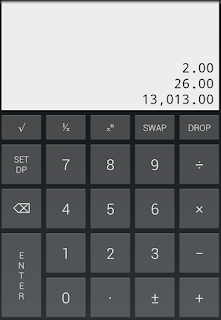
Der Rechner sollte etwa so funktionieren, wie dieser Online-Rechner.
Bei dieser Version brauchen Sie kein GUI entwickeln, Sie sollen nur die Klassen so gestalten, dass es dann leicht ist, ein GUI dazu zu programmieren.
Abgabetermin - 10.10.2017 - Abgabe auf edvossh
Schreiben Sie einen Stack-basierten Rechner für einen Ausdruck in umgekehrter polnischer Notation (RPN), der auch die Änderungen im Stack zeigt.
Nehmen Sie zunächst an, dass nur korrekte, durch Leerzeichen (Tabs oder Zeilenumbrüche, also White Space) getrennte, Strings von Token eines RPN-Ausdrucks übergeben werden.
Testen Sie mit dem folgenden RPN-Ausdruck:
3 4 2 * 1 5 - 2 3 ^ ^ / +Obiger Ausdruck in Infix-Notation sieht folgendermaßen aus:
3 + 4 * 2 / ( 1 - 5 ) ^ 2 ^ 3oder, weil
^ vor den anderen Operationen ausgewertet werden muss:
3 + 4 * 2 / ( ( 1 - 5 ) ^ 2 ^ 3 )Die Ausgabe soll so aussehen:
3 4 2 * 1 5 - 2 3 ^ ^ / + Input Operation Stack after 3 Push [3.0] 4 Push [4.0, 3.0] 2 Push [2.0, 4.0, 3.0] * Operate [8.0, 3.0] 1 Push [1.0, 8.0, 3.0] 5 Push [5.0, 1.0, 8.0, 3.0] - Operate [-4.0, 8.0, 3.0] 2 Push [2.0, -4.0, 8.0, 3.0] 3 Push [3.0, 2.0, -4.0, 8.0, 3.0] ^ Operate [8.0, -4.0, 8.0, 3.0] ^ Operate [65536.0, 8.0, 3.0] / Operate [1.220703125E-4, 3.0] + Operate [3.0001220703125] Final answer: 3.0001220703125Hinweise:
- ^
- bedeutet Exponent im obigen Ausdruck.
- ⁄
- bedeutet Division.
Testen Sie den Rechner auch mit anderen Ausdrücken!
Entwurf:
Entwerfen Sie das Programm so, dass die Auswertung auch ohne die textuelle Ausgabe des Stacks erfolgt kann.
Weiters sollen auch
double-Zahlen (zB -314.15927E-2) verwendet werden können.
Was passiert bei ungültigen Ausdrücken?
Erweiterung:
Wie müssten die Klassen geändert/erweitert werden, sodass man den Rechner mit so einem GUI verwenden kann?
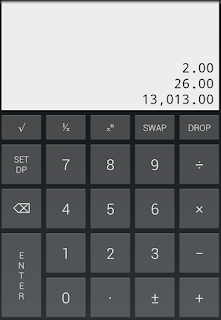
Der Rechner sollte etwa so funktionieren, wie dieser Online-Rechner.
Bei dieser Version brauchen Sie kein GUI entwickeln, Sie sollen nur die Klassen so gestalten, dass es dann leicht ist, ein GUI dazu zu programmieren.
Labels: 4BHIF, Aufgabe, C#, POS1-4
Dienstag, 12. September 2017
Automatische Header in C# (Visual Studio)
Eine Einfache Möglichkeit einen Header in jede Source-Datei eines Projekts einzufügen, ist die Verwendung des Plugins License Header Manager. Dort findet sich auch ein Hinweis zur Verwendung.
Labels: C#, coding conventions, programmierrichtlinien, Visual Studio
1. Aufgabe 4BHIF
Abgabename: 2017_4bhif_aufgabe1_name_vorname.zip
Abgabetermin - 26.9.2017 - Abgabe auf edvossh
Verwenden Sie eine Projektmappe und teilen Sie die Aufgaben in Projekte oder machen Sie ein einziges Projekt, bei dem man aber irgendwie auswählen kann, welche Teilaufgabe gestartet wird.
Sie haben nun schon zwei Jahre Java und ein Jahr Python programmiert. Nun geht es darum das bereits erworbene Können möglichst schnell auf die Sprache C# zu übertragen. Dazu sind kurze einfache Aufgabenstellungen gut geeignet. Es folgt nun eine Liste von Aufgabenstellungen für Konsolenprogramme. Sie dürfen Ihre Progrämmchen auch mit einer GUI versehen, gefordert ist das jedoch nicht.
Abgabetermin - 26.9.2017 - Abgabe auf edvossh
Verwenden Sie eine Projektmappe und teilen Sie die Aufgaben in Projekte oder machen Sie ein einziges Projekt, bei dem man aber irgendwie auswählen kann, welche Teilaufgabe gestartet wird.
Sie haben nun schon zwei Jahre Java und ein Jahr Python programmiert. Nun geht es darum das bereits erworbene Können möglichst schnell auf die Sprache C# zu übertragen. Dazu sind kurze einfache Aufgabenstellungen gut geeignet. Es folgt nun eine Liste von Aufgabenstellungen für Konsolenprogramme. Sie dürfen Ihre Progrämmchen auch mit einer GUI versehen, gefordert ist das jedoch nicht.
- Hello World
Richten Sie Ihr Visual Studio so ein, dass alle Ihre Dateien automatisch einen Header mit Ihrem Namen, Klasse usw. enthalten.
Erstellen Sie dann ein "Hello World"-Programm. Dieses Programm soll "Hello World!" ausgeben, wenn keine Kommandozeilenparameter angegeben wurden, anderenfalls sollen die Parameter als Namen interpretiert werden, die dann gegrüßt werden. Dabei sollen immer zwei Namen paarweise ausgegeben werden (siehe Beispiel).
Aufrufhello.exe Toni Barbara Klaus
AusgabeHello Toni und Barbara! Hello Klaus!
- ISBN/EAN
Schreiben Sie eine Methode, welche die Prüfziffern von ISBN (Internationale Standardbuchnummer) bzw. EAN (European Article Number) prüfen kann. Dabei wird die Prüfziffer (als String) eingegeben, von welcher die Prüfziffer als Rückgabewert ausgegeben wird.int GetCheckDigit(string isbnWithoutCheckDigit);
Daraus leitet sich eine zweite Methode ab, welche einen String inklusive Prüfziffer prüft:bool CheckISBN(string isbn);
Diese Methode entfernt alle Trennzeichen (Leerzeichen, Bindestriche).
Algorithmus:s = z1 + z2 * 2 + z3 * 3 + ... + z9 * 9p = s mod 11- Falls p gleich 10, dann ist die Prüfziffer "X" sonst die Ziffer selbst.
- Römische Zahlen
Schreiben Sie Methoden zum Umrechnen von ganzen Zahlen (1 bis 3000) in Römische Zahlen und umgekehrt. Die römischen Ziffern haben folgende Bedeutung:I ... 1 V ... 5 X ... 10 L ... 50 C ... 100 D ... 500 M ... 1000
Beachten Sie, dass nur jeweils drei gleiche Ziffern hintereinander geschrieben werden. Stattdessen wird die nächst größere Einheit benutzt und eine Einheit abgezogen (XC = 90, XCIX = 99, IX = 9, VIII = 8).
Die Prototypen sollen sein:string IntToRoman(int number); int RomanToInt(string romanNumber);
- Unit Tests
Erstellen Sie für die obigen beiden Aufgaben Unit-Tests. Lesen Sie dazu Verifying Code by Using Unit Tests. - Wörter suchen
Laden Sie sich die gepackte Wortliste herunter. Die Datei enthält nur eine Textdateideutsch.txt, welche eine sortierte Liste von Wörtern, jeweils ein Wort in einer Zeile enthält (stammt von Firefox). Achtung: der Zeilenumbruch besteht nur aus'\n'(Unix) und die Kodierung ist UTF-8.
Schreiben Sie eine MethodeGetWordList(string word), welche eine Liste von Worten liefert, die mit dem Stringwordbeginnen.
Implementieren Sie sowohl lineare als auch binäre Suche und vergleichen Sie diese.
Verwenden Sie unterschiedliche Datenstrukturen (die zwei Typen von C#-Arrays und Collections) und vergleichen Sie die Lösungen punkto Laufzeit und Speicherbedarf.
Schreiben Sie eine weitere MethodeGetWordListEnding(string ending), welche eine Liste von Worten liefert, die mitendingendet. Ist hier binäre Suche möglich? - Unit Tests
Erstellen sie für die obige Aufgabe passende Unit Tests. - Laufzeitmessungen
Schreiben Sie ein Programmruntime, welches die Laufzeiten der unterschiedlichen Implementierungen vonGetWordList(string word)undGetWordListEnding(string ending)ermittelt. Verwenden Sie die Wortanfänge "Distanz", "Erdbi" und "Finanzind" und die Endungen "gulierung", "dcomputer" und "chsdor".
Das Programm soll bei jedem Test folgende Informationen ausgeben:
Anzahl der gefundenen Worte und die Laufzeit.
Bilden Sie die Mittelwerte für die einzelnen Methoden (binäre/sequentielle Suche) bzw. die Implementierungen mit Arrays oder Collections.
Wie sind die Ergebnisse zu interpretieren? - 25 im Quadrat
Auf zwölf quadratischen Kärtchen sind die Zahlen 1 bis 12 gedruckt. Diese Kärtchen sollen so in einem Quadrat angeordnet werden, sodass ein 2x2-Quadrat in der Mitte frei bleibt (die Kantenlänge beträgt insgesamt also 4).
- Ermitteln Sie eine Anordnung der Karten, sodass die Summe aller Karten einer Kante (4 Karten) jeweils den Wert 25 ergibt.
- Ermitteln Sie die Anzahl der Lösungen.
- Ermitteln Sie alle Lösungen (es sind sehr viele!).
Labels: 4BHIF, Aufgabe, C#, POS1-4
Abonnieren Posts [Atom]
